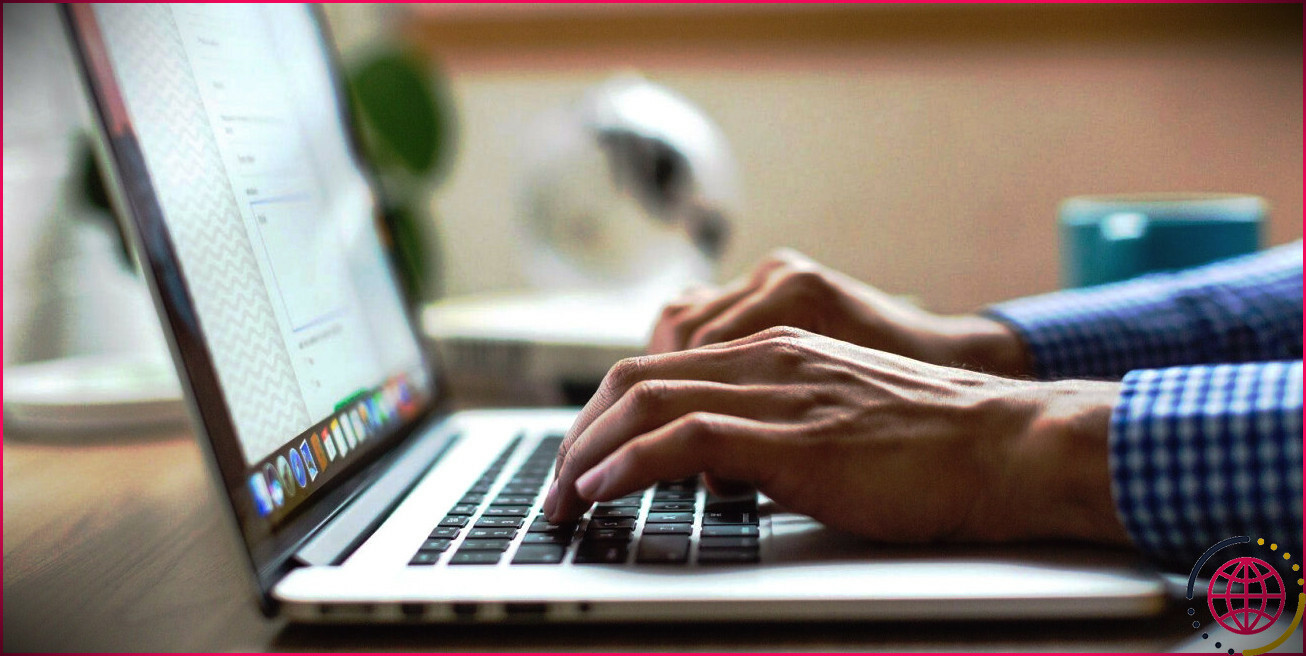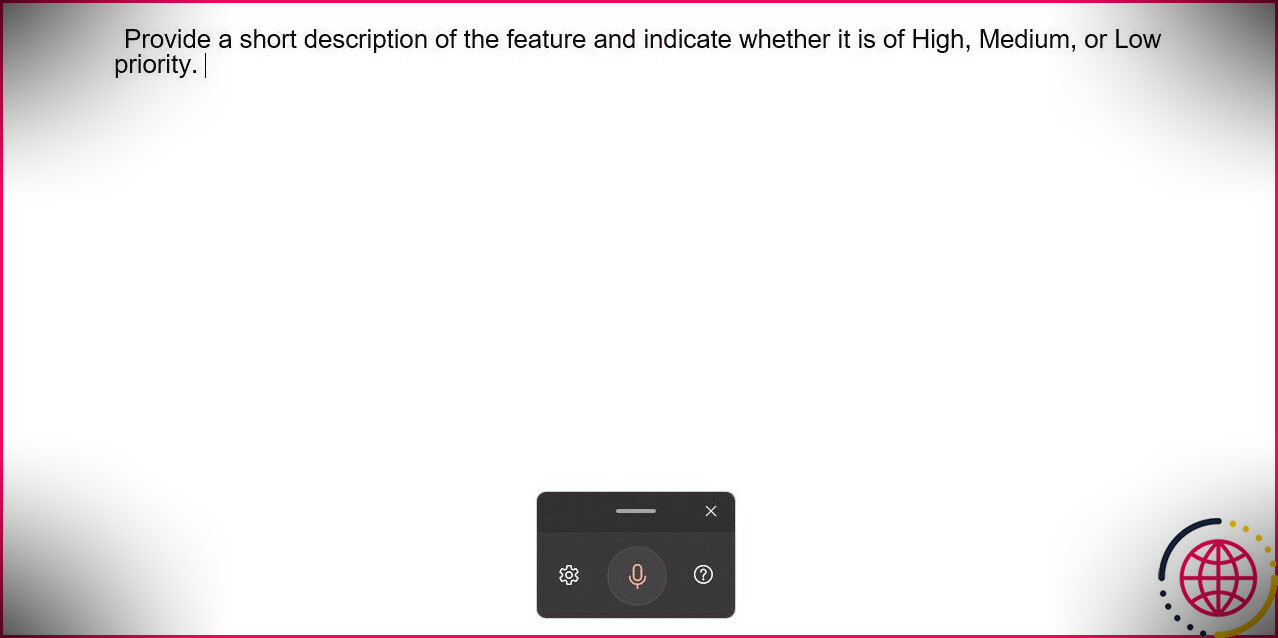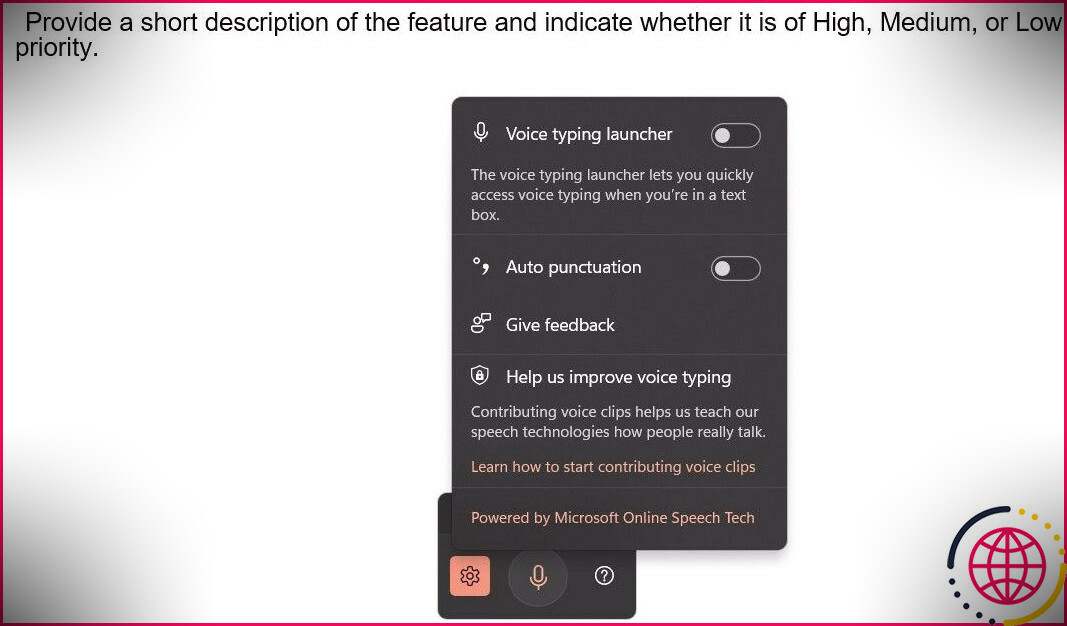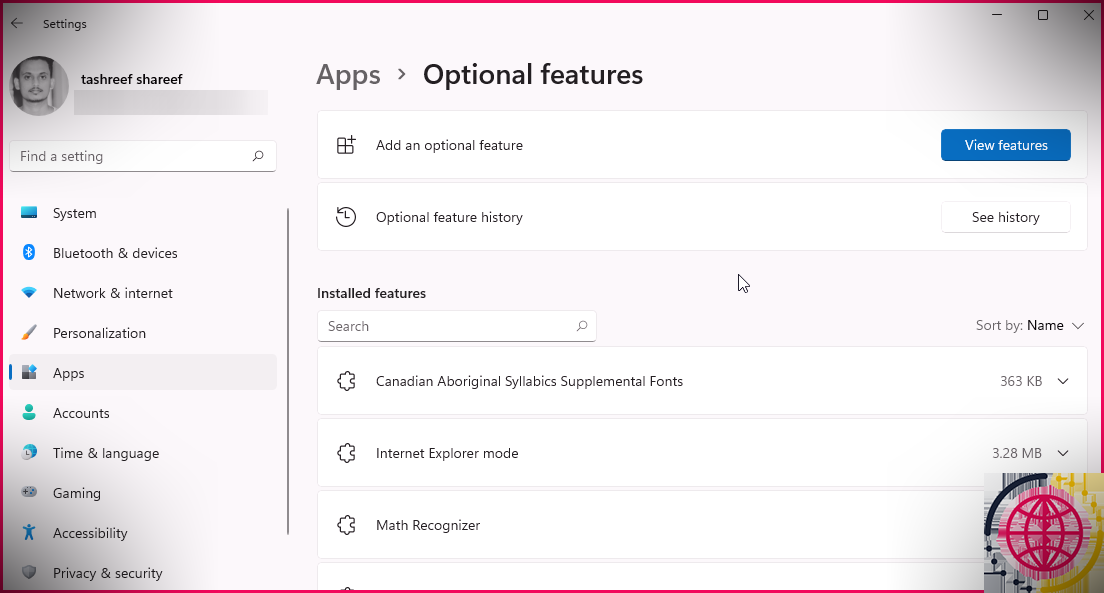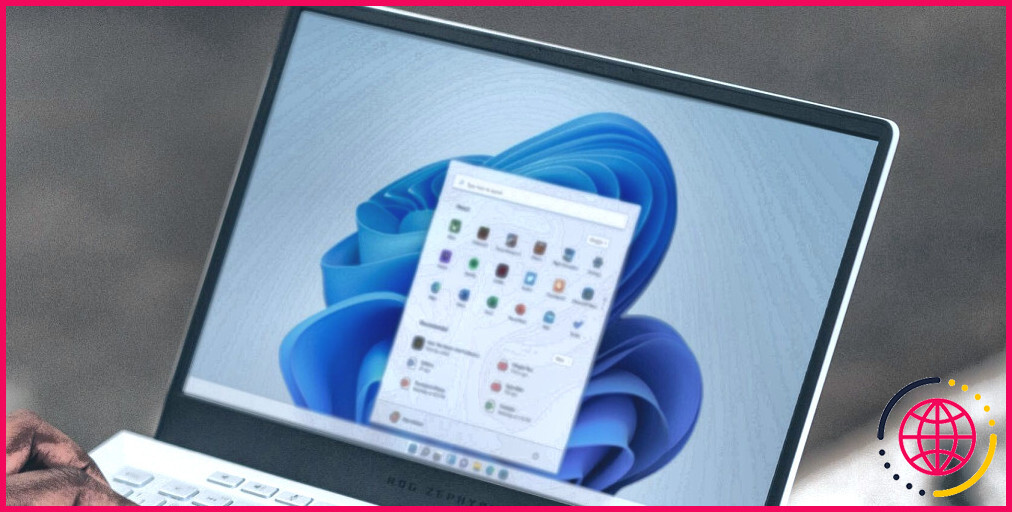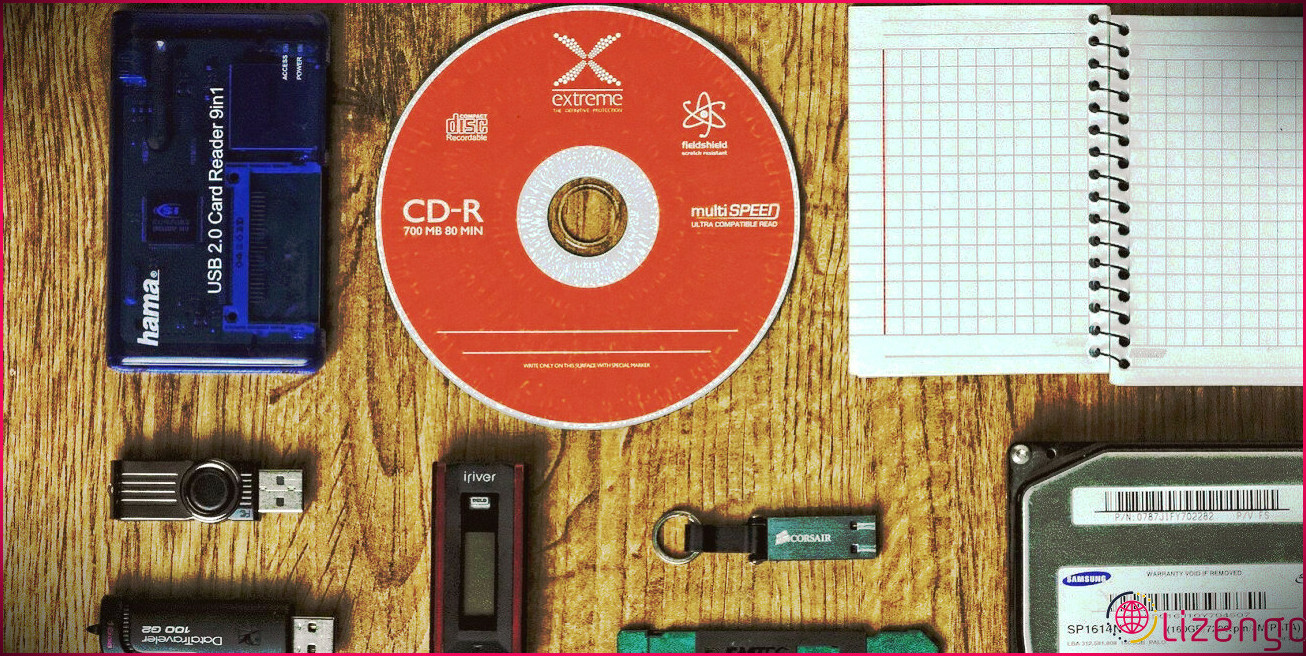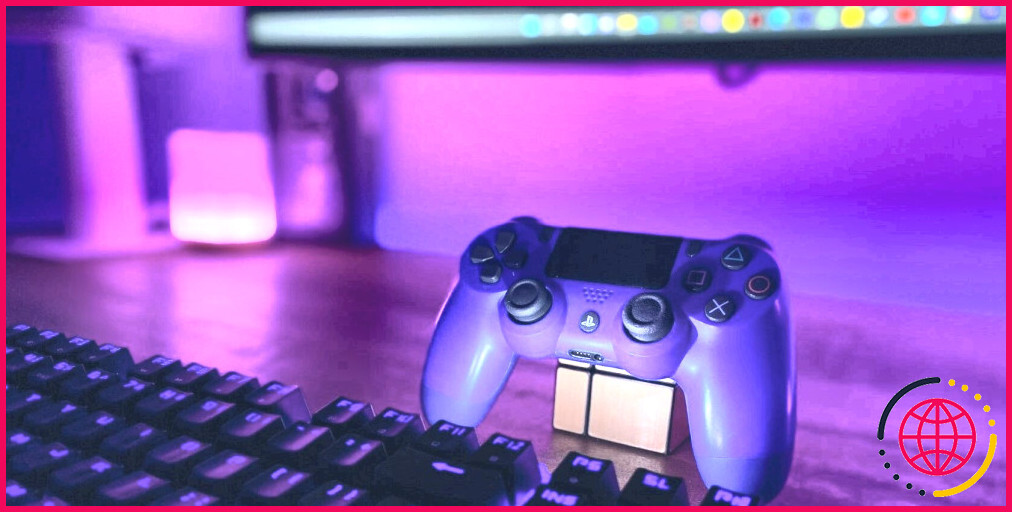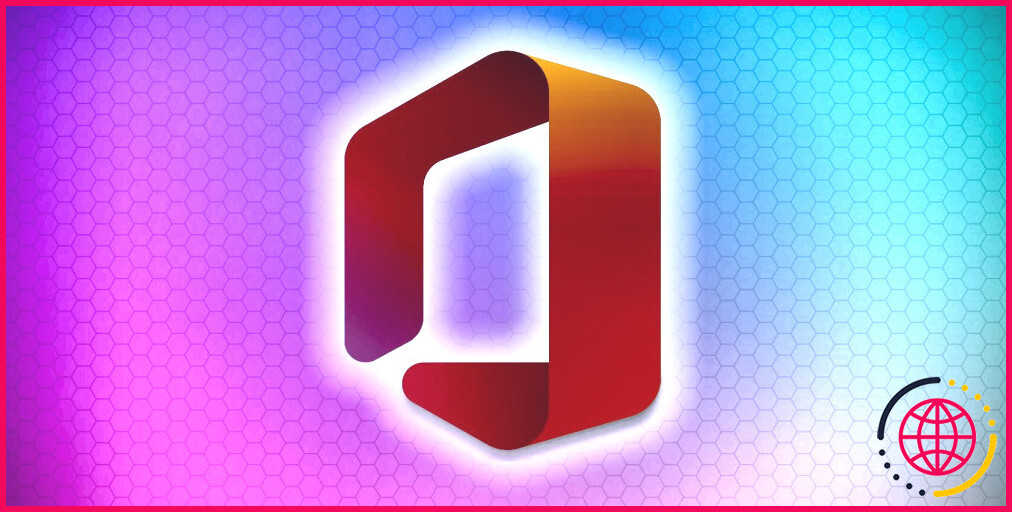Comment démarrer la saisie vocale sous Windows 11
Windows 11 est livré avec de nombreux outils qui nous rendent la vie de plus en plus facile. Parmi ces merveilleux appareils se trouve la saisie vocale. Le dispositif de saisie vocale ou de dictée intégré peut saisir tout ce que vous prétendez sans installer aucun type d’applications tierces.
Alors, qu’est-ce que cet appareil, comment pouvez-vous l’activer et que pouvez-vous en faire ? Continuez à lire pendant que nous discutons de tout ce dont vous avez besoin pour en savoir plus sur la saisie vocale sur Windows 11.
Qu’est-ce que la saisie vocale sous Windows 11 ?
La saisie vocale, également appelée « parole-texte » ou « dictée », est le puissant outil de reconnaissance vocale de Microsoft. Il peut enregistrer la parole directement dans le texte sur n’importe quel type d’application Windows. Windows 11 offre à ses utilisateurs une technologie de reconnaissance vocale basée sur le cloud en plus des fonctions de reconnaissance vocale existantes basées sur les appareils.
Si vous avez déjà utilisé le périphérique de dictée sur Windows 10, vous aimerez également l’outil de saisie vocale de Windows 11. La saisie vocale sur Windows 11 est beaucoup plus précise, offre une fonction de ponctualité automatique fiable et propose également de nombreuses nouvelles situations d’utilisation possibles.
Actuellement, la saisie vocale prend en charge l’anglais, le chinois, le croate, le tchèque, le danois, l’espagnol, l’estonien, le finnois, l’hindi, le japonais et le coréen, entre autres. Vous pouvez trouver la liste complète des langues prises en charge sur le Site Internet d’assistance Microsoft .
Comment activer la saisie vocale sur Windows 11
Si vous êtes ravi de taper avec votre voix, heureusement, c’est vraiment très facile à rendre possible ainsi qu’à utiliser l’outil de saisie vocale ou de dictée sur Windows 11. Au départ, vous devez cliquer sur un champ qui vous permet entrer dans le message. Il peut s’agir d’une zone de texte sur votre navigateur, d’une application de traitement de texte ou même d’une application de messagerie.
Une fois que vous voyez une flèche clignotante dans le champ du message, appuyez sur Gagner + H , ainsi que la fenêtre de l’outil de saisie vocale en forme de rectangle s’afficheront. Si vous voyez plutôt une erreur, assurez-vous que vous êtes connecté au réseau et que vous avez correctement placé la flèche dans un champ de texte.
Vous pouvez ensuite cliquer sur l’icône d’engrenage et permettre à Orthographe automatique . Vous découvrirez également une alternative pour allumer le Lanceur de saisie vocale pour vous aider à activer rapidement la saisie vocale si vous êtes dans une zone de texte.
Une fois que vous êtes prêt à commencer la saisie vocale, cliquez sur le symbole du microphone ou appuyez sur Gagner + H . Windows reconnaîtra instantanément votre discours, l’enregistrera sous forme de texte et ponctuera également si nécessaire.
Vous pouvez arrêter la saisie vocale en indiquant « Arrêter la dictée » ou « Suspendre la saisie vocale ». De plus, vous pouvez également appuyer sur le symbole du microphone ou appuyer sur Gagner + H pour arrêter la transcription vocale.
Pourquoi utiliser la saisie vocale ?
Par rapport à l’utilisation d’un clavier normal, la saisie vocale peut faire gagner un temps considérable. La plupart des gens parlent plus vite qu’ils ne peuvent taper, et vous pouvez également gagner du temps en énonçant vos suggestions au lieu de les saisir.
Pourquoi rédiger un essai quand vous pouvez simplement le déterminer et le faire enregistrer à la perfection. Vous pouvez même utiliser la saisie vocale pour rédiger des notes de conférence, des listes de tâches, un brainstorming et bien plus encore.
La saisie vocale peut être particulièrement utile pour les personnes qui subissent une analyse et créent des problèmes tels que la dyslexie. Ces clients peuvent utiliser la saisie vocale sur Windows 11 pour déterminer leurs concepts et leurs pensées sans constamment faire face à des problèmes d’orthographe. La facilité d’accès est cruciale, et Windows 11 lui donne également la priorité dix fois.
Normaliser la saisie vocale sous Windows 11
La saisie vocale est un outil précieux dans Windows 11, et chaque utilisateur de Windows peut l’utiliser pour améliorer la disponibilité et l’efficacité. Vous pouvez l’utiliser pour vous souvenir rapidement tout en gardant les mains libres ou pour déterminer un essai que vous redoutez d’écrire ; les utilisations de la saisie vocale ne sont liées que par votre créativité.